cero工程命令实例教程详解,教你环形折弯命令使用技巧
cero是我们常用的结构设计软件,内置有很多工具命令帮助我们实现模具设计,产品设计,比如下面品索要为大家分享的cero工程命令实例教程详解,教你环形折弯命令使用技巧,我们运用环形折弯命令,可以将环形曲面上复杂的图案纹理先在平面上做出,然后用折弯命令折弯形成环,一起来看看吧!
环形折弯可以将复杂环形曲面的创建放到平面上来,简化造型的创建过程。
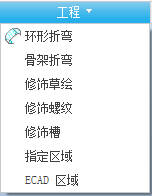
如图,先绘制一块带花纹的图形
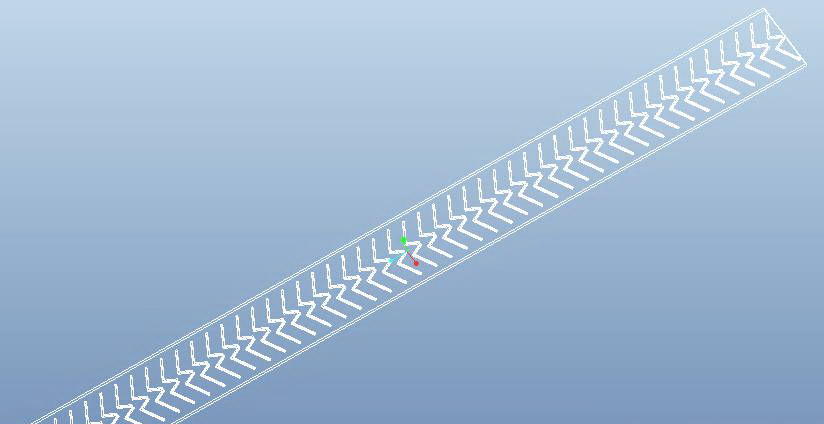
进入环形折弯命令,勾选实体几何,在“轮廓截面”处单击“定义”,绘制折弯轮廓截面
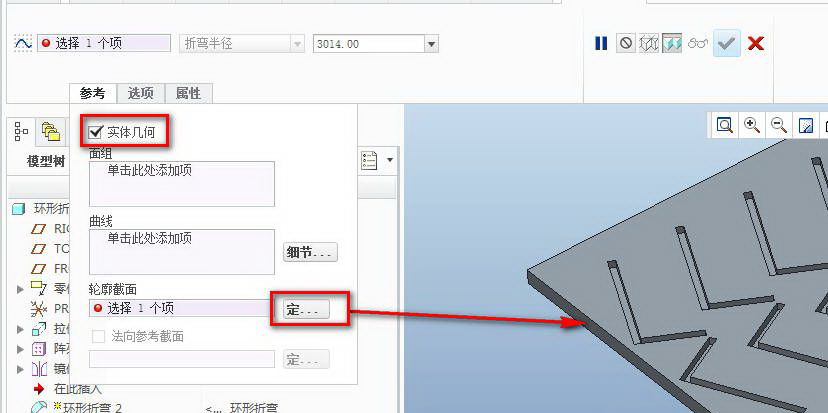
选择草绘平面,进入截面绘制
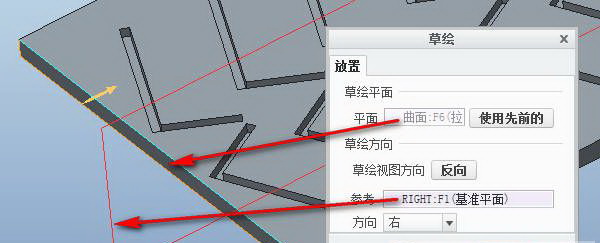
绘制草图的过程中,注意添加基准坐标系
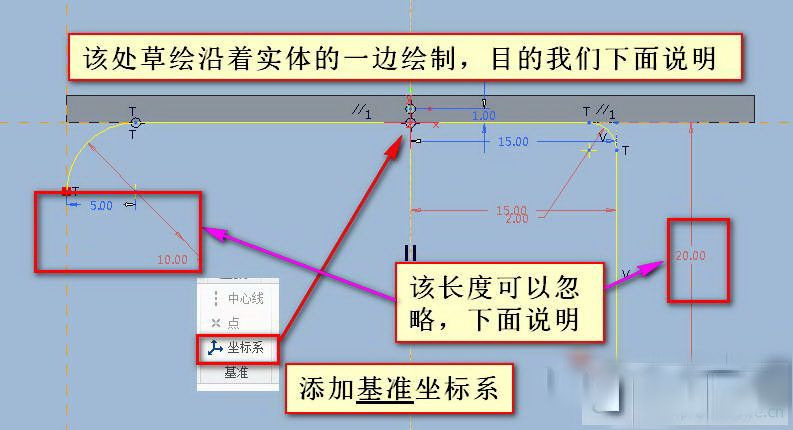
先看360折弯,选择折弯的对接的两个曲面
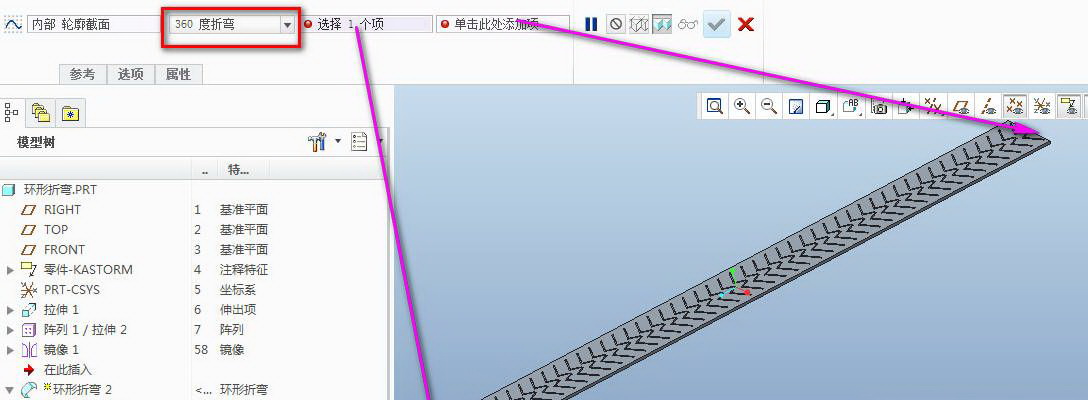
完成折弯创建,效果如下

下面我们说明截面草图中长度可以忽略的尺寸
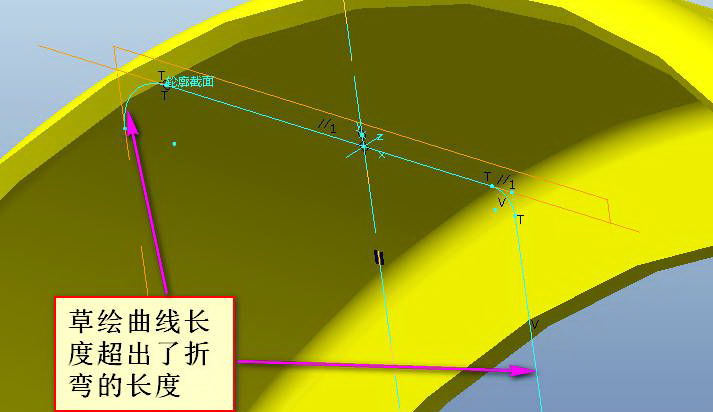
那么折弯时候,长度是如何计算的,我们截面的草图,我们是沿图形的一边进行绘制的,我们看下这样的目的
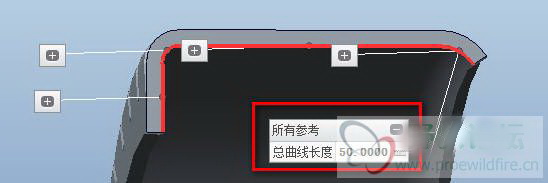
可以看到我们草绘界面中草绘边的尺寸和其折弯前是一致的,没有发生变形
而外围尺寸的边则按照外形进行了修改
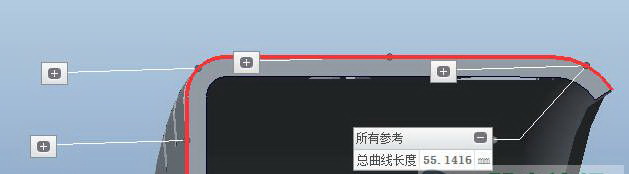
下面为按半径折弯
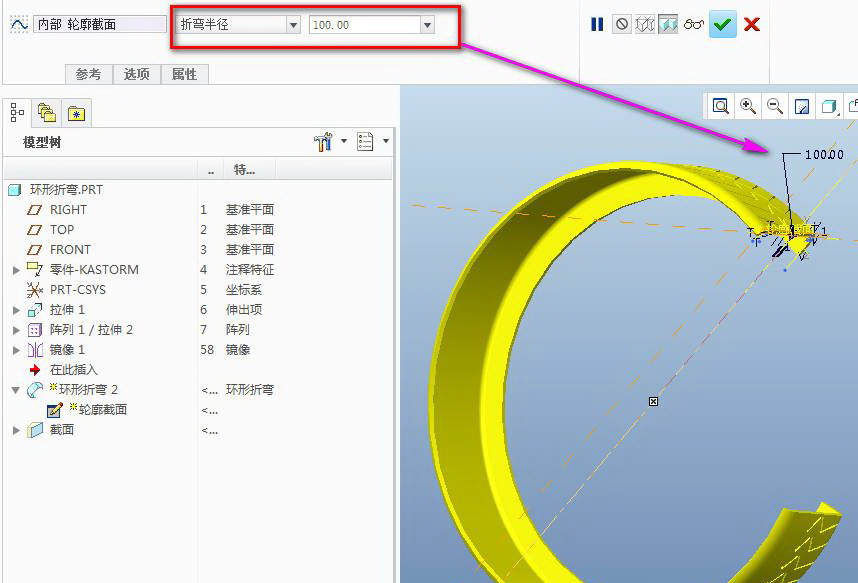
下面讲下曲面、曲线的环形折弯
基本方法和实体相同,讲下不同点

曲面在进行360度折弯时,由于不能选择到两边的端面,所以必须在两端创建基准平面,用以折弯的选取
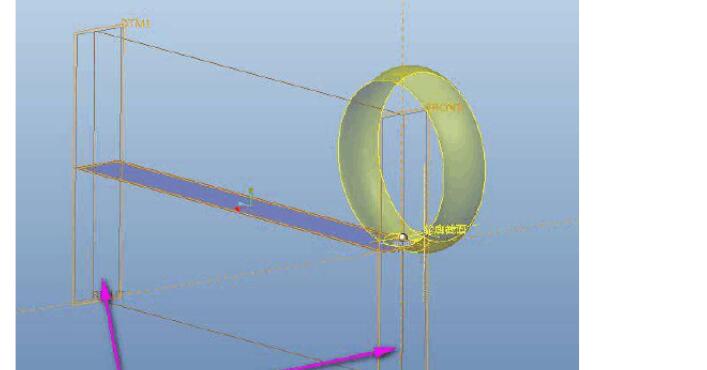
曲线的环形折弯可一实现类似包络和螺旋曲线的效果,如下
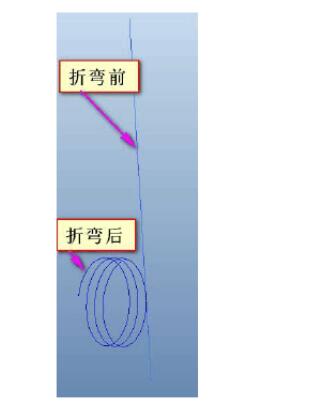
首先绘制一条斜的直线
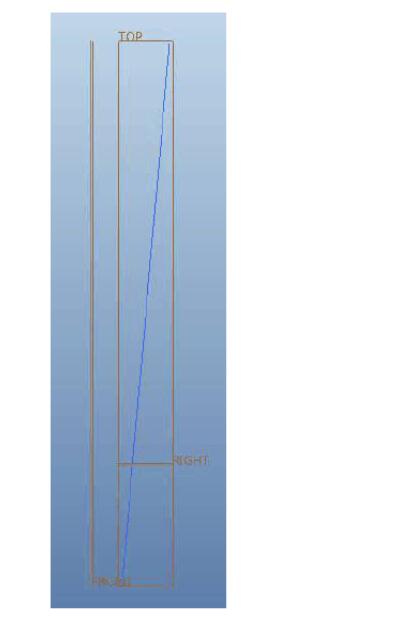
然后绘制一条直线作为折弯线即可
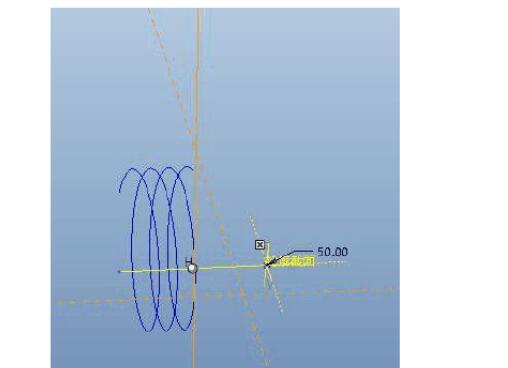
如果将折弯线画成斜线,即可产出锥形曲线
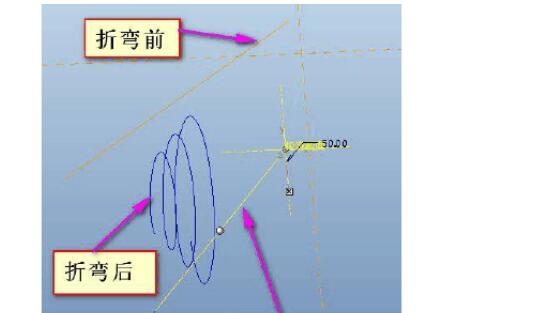
猜你喜欢
![]()